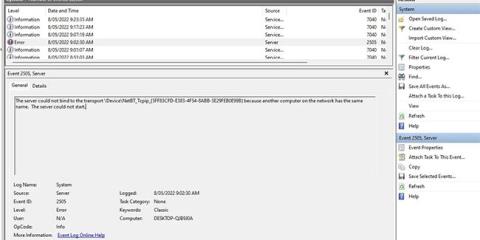Lehet , hogy a Windows 11 legutóbbi frissítése után új hibát észlelt az Eseménynaplóban . Úgy tűnik, hogy ez a frissítés a hálózati teljesítményhez kapcsolódik. Nézzük meg, milyen hatással van ez a hiba, és mit tehet a probléma megoldása érdekében.
Mit jelent a „Server Could Not Bind to the Transport” hibaüzenet?

„A szerver nem tudott kapcsolódni a szállításhoz” hiba
Lehet, hogy ezt a hibaüzenetet észlelte az Eseménynaplóban. Az Event Viewer egy nagyszerű eszköz a Windows hibaelhárításához, ezért ha valami nem stimmel, ellenőrizze, hogy mi történik, és győződjön meg arról, hogy minden rendben van.
A szóban forgó teljes hibaüzenet a következőképpen hangzik:
The server could not bind to the transport \Device\NetBT_Tcpip_{XXX…} because another computer on the network has the same name. The server could not start. < ode="">
Nagyjából így fordítva:
A szerver nem tud kapcsolódni a \Device\NetBT_Tcpip_{XXX…} átvitelhez, mert a hálózat másik számítógépének ugyanaz a neve. A szerver nem inicializálható.
Ez a hibaüzenet indításkor vagy normál használat során jelenhet meg. A 2505-ös eseményazonosító hiba azt jelzi, hogy hiba lépett fel a Fájl- és Nyomtatási szolgáltatásban.
Egyszerűen fogalmazva, ez egy átmeneti hiba, amiatt, hogy a Fájl- és Nyomtatási szolgáltatásnak nehézségei vannak a NetBIOS-hoz való csatlakozás során.
Mit kell tenni a 2505-ös eseményazonosító hiba kijavításához?
Az igazi válasz: nem. Ez a hiba elsősorban kozmetikai problémákat okoz, ez a hiba az Eseménynaplóban jelenik meg. Amint azt a hivatalos Microsoft közösségi oldalon a technikai támogatási személyzet megerősítette, ez a hiba ártalmatlan a számítógép általános teljesítményére nézve, és minden aggodalom nélkül figyelmen kívül hagyható.
Lehetséges hibaelhárítási lehetőségek

A probléma megoldásához állítsa vissza a Winsock könyvtárat
Ha ez a hiba zavarja, vagy úgy érzi, hogy egy adott hálózati hibához kapcsolódik, próbálkozzon a következő megoldással.
1. Kattintson a Start gombra.
2. Írja be a CMD szót a keresősávba.
3. Kattintson jobb gombbal a Command Prompt (Parancssor) elemre , és válassza a Futtatás rendszergazdaként lehetőséget a CMD rendszergazdai jogokkal való megnyitásához .
4. Írja be a netsh winsock reset parancsot a Parancssor ablakba .
5. Nyomja meg az Enter gombot.
Ez visszaállítja a Winsock könyvtárat, és remélhetőleg megakadályozza a hiba megjelenését a jövőben. A többi lehetséges javítás magában foglalhatja az alapvető hálózati hibaelhárítást, különösen a vezeték nélküli eszközök esetében. További információért tekintse meg alapvető hálózati hibaelhárítási útmutatónkat.
Noha ez egy meglehetősen gyakori hiba, a 2505-ös eseményazonosító teljesen ártalmatlannak tekinthető, és nem is igényel korrekciós intézkedéseket. Idővel a Microsoft valószínűleg orvosolja ezt a hibát egy jövőbeli frissítésben. Most már folytathatja a böngészést az interneten anélkül, hogy aggódnia kellene a vezeték nélküli kapcsolat befolyásolása miatt.